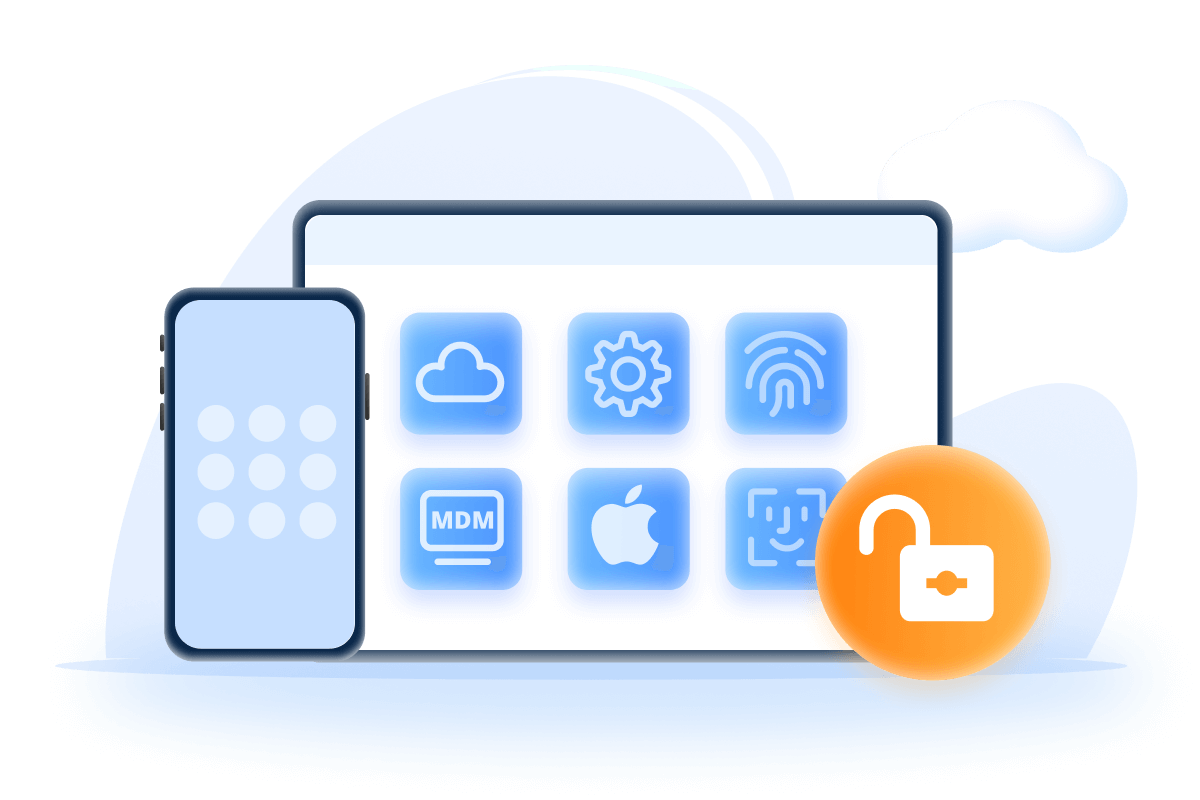Câu hỏi
"Tôi muốn đăng xuất khỏi iCloud mà không cần mật khẩu, tôi phải làm thế nào ? "
Nếu bạn quên mật khẩu iCloud và thông tin tài khoản và đang tìm kiếm cách đăng xuất khỏi iCloud mà không cần mật khẩu, thì đừng bỏ lỡ hướng dẫn toàn diện này tóm tắt cách đăng xuất khỏi iCloud mà không cần mật khẩu.

Phần 1. Cách đăng xuất khỏi iCloud mà không cần mật khẩu
- Bạn có thể đăng xuất iCloud mà không cần mật khẩu ?
- Có. Tất nhiên, bạn có thể đăng xuất khỏi iCloud mà không cần mật khẩu bằng các công cụ chuyên dụng của bên thứ ba hoặc thông qua Cài đặt.
01 Đăng xuất iCloud mà không cần mật khẩu qua LockWiper
Có một công cụ hiệu quả - Apple ID Remover iMyFone LockWiper, giúp đăng xuất iCloud mà không cần mật khẩu trong 5 phút, chức năng này đạt tỷ lệ thành công 99%, quy trình thực hiện đơn giản, không yêu cầu bất kỳ chuyên môn nào và thân thiện với người mới bắt đầu.
Ngoài việc đăng xuất iCloud mà không cần mật khẩu, LockWiper còn có thể xóa Apple ID/tài khoản iCloud mà không cần mật khẩu, dễ dàng bỏ qua mọi màn hình khóa cùng nhiều tính năng khác.

Tính năng của Công cụ đăng xuất iCloud:
- Đăng xuất iCloud một cách tiện lợi mà không cần mật mã chỉ trong 3 bước.
- Tự do sử dụng mọi tính năng sau khi tài khoản iCloud được xóa.
- Không lo bị chủ sở hữu trước chặn hoặc theo dõi.
- Cũng hỗ trợ mở khóa màn hình iPhone, Screen Time và MDM một cách dễ dàng.
- Hỗ trợ tất cả các phiên bản iOS, bao gồm iOS 26 mới nhất.
Bước 1: Tải xuống và khởi chạy iMyFone LockWiper, sau đó kết nối iPhone với máy tính.
Bước 2: Sau khi khởi chạy, hãy tìm và nhấp vào chế độ Mở khóa Apple ID.
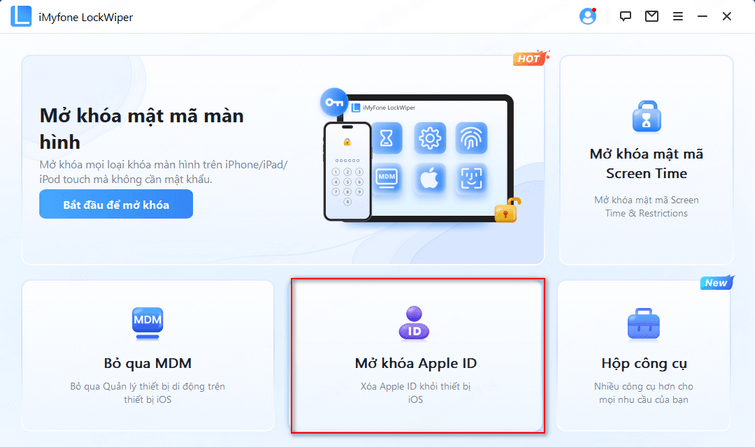
Bước 3: Tiếp theo, nhấp vào Bắt đầu để mở khóa. LockWiper sẽ bắt đầu quá trình xóa tài khoản iCloud.
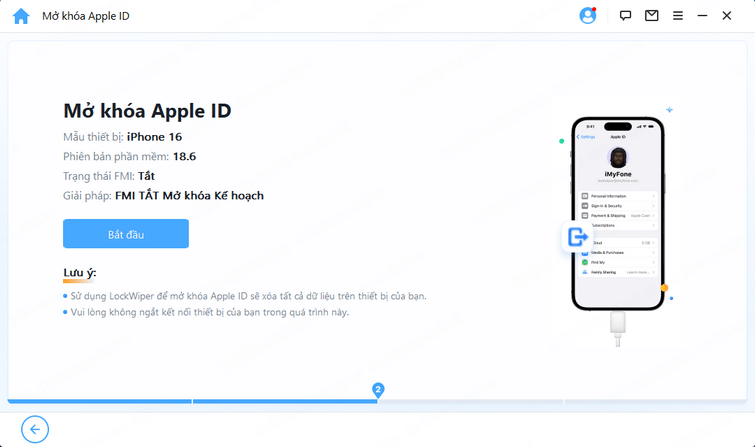
Sau khi quá trình xóa iCloud hoàn tất, tài khoản iCloud của bạn sẽ được đăng xuất thành công.
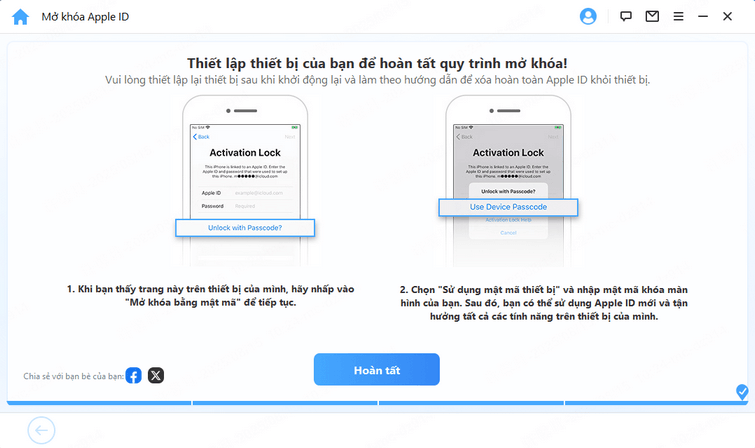
LockWiper là cách dễ nhất để đăng xuất khỏi iCloud mà không cần mật khẩu. Bạn không cần phải tắt bất kỳ tính năng nào trước khi có thể sử dụng, chỉ cần làm theo hướng dẫn chi tiết trong ứng dụng để đăng xuất khỏi iCloud.
02 Đăng xuất iCloud trực tiếp trong Cài đặt mà không cần mật khẩu
Nếu tính năng Tìm (Find My) đã bị tắt, bạn có thể trực tiếp đăng xuất iCloud mà không cần mật khẩu.
Bước 1: Mở Cài đặt, nhấn vào tên Apple ID ở đầu màn hình.
Bước 2: Nhấn vào nút bên dưới Đăng xuất thì có thể đăng xuất trực tiếp mà không cần mật khẩu.
Lưu ý
Cách này chỉ hiệu quả khi Find My iPhone đã bị tắt trước đó.
03 Đăng xuất iCloud không cần mật khẩu theo cài đặt mặc định
Nếu bạn quên mật khẩu iCloud và cần xóa tài khoản iCloud trên iPhone mà không cần mật khẩu đó, thì sau đây là một số bước đơn giản về cách đăng xuất khỏi iCloud mà không cần mật khẩu.
Bước 1: Mở Cài đặt và tìm iCloud. Nhấn vào đó để mở. Khi được yêu cầu nhập mật khẩu, bạn nhập bất kỳ số ngẫu nhiên nào rồi chọn Xong.
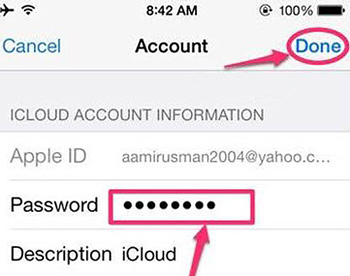
Bước 2: Màn hình sẽ hiển thị tên người dùng và mật khẩu bạn đã nhập là sai. Nhấp vào ĐƯỢC RỒI rồi nhấn Hủy bỏ để mở trang iCloud. Khi hoàn tất, hãy chạm vào tài khoản của bạn một lần nữa, sau đó lần này bạn cần xóa mô tả và chạm vào Xong.
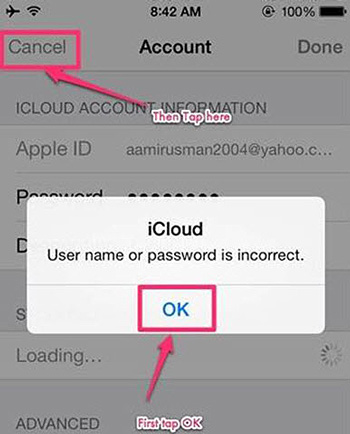
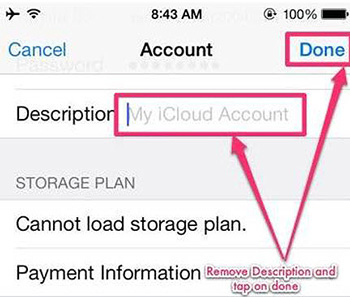
Bước 3: Lần này bạn được đưa đến trang iCloud chính mà không cần nhập mật khẩu. Một điều khác mà bạn sẽ nhận thấy là tính năng Tìm Của Tôi đã tự động tắt. Cuộn xuống rồi chạm vào nút Xóa bỏ. Nhấp vào Xóa bỏ một lần nữa để xác nhận.
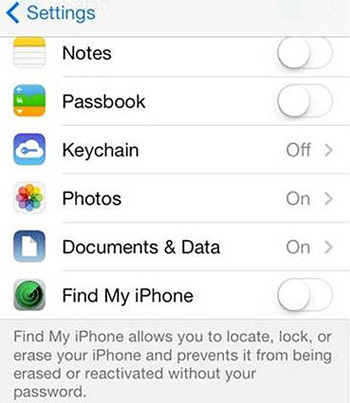
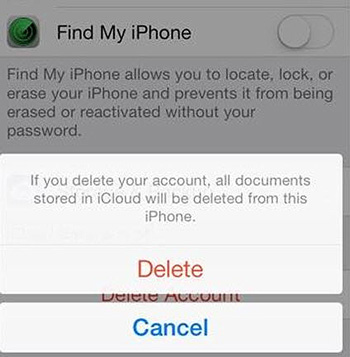
Bằng cách này, tài khoản của bạn sẽ được đăng xuất và xóa.
Phần 2. Cách đăng xuất khỏi iCloud bằng cách đặt lại mật khẩu
Nếu bạn nhớ câu trả lời cho câu hỏi bảo mật được đính kèm vào tài khoản iCloud của mình, thì bạn có thể đăng xuất khỏi iCloud mà không cần mật khẩu và xóa tài khoản iCloud bằng cách đặt lại mật khẩu cho tài khoản iCloud của mình.
1Đặt lại mật khẩu iCloud bằng tùy chọn khôi phục
Bạn có thể thực hiện việc này thông qua trang web iCloud. Mở trang web và nhấp vào liên kết Quên Apple ID hoặc mật khẩu. Thao tác này sẽ đưa ra tùy chọn khôi phục và sau đó bạn có thể chọn tùy chọn bạn muốn.
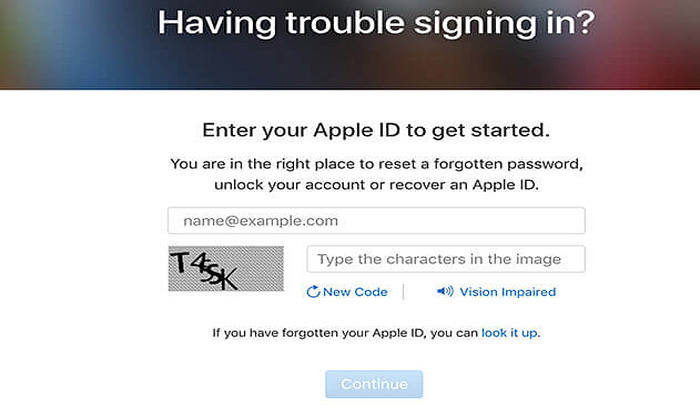
Sau đó, bạn có thể tiến hành xóa tài khoản iCloud sau khi đặt lại mật khẩu. Nếu không thể khôi phục, bạn có thể đặt lại câu hỏi bảo mật iCloud.
2Đặt lại mật khẩu iCloud qua Cài đặt
Dù tính năng Tìm đang bật, nhưng nếu bạn vẫn nhớ mật mã màn hình thì hoàn toàn có thể đăng xuất khỏi iCloud.
Bước 1:Mở ứng dụng Cài đặt trên iPhone/iPad, nhấn vào tên Apple ID ở phía trên cùng.
Bước 2:Cuộn xuống dưới và chọn Đăng xuất, màn hình sẽ yêu cầu nhập mật khẩu iCloud, lúc này chọn Quên mật khẩu.
Bước 3:Sau đó hệ thống sẽ yêu cầu bạn nhập thông tin tài khoản và hiện tùy chọn sử dụng mật mã màn hình để đặt lại mật khẩu Apple ID. Làm theo hướng dẫn để đặt lại mật khẩu Apple ID mới hoặc xác nhận đăng xuất.
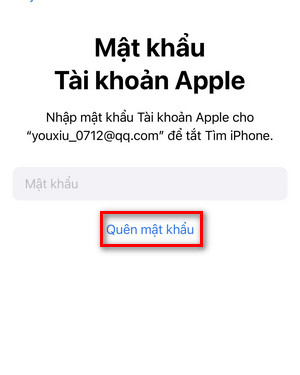
Bây giờ hãy tải LockWiper 1 cú click để đăng xuất khỏi iCloud mà không cần mật khẩu theo các bước dễ dàng.
Phần 3. Cách đăng xuất khỏi iCloud bằng mật khẩu
1Xóa iCloud trên máy Mac
Bạn cũng có thể xóa iCloud trên máy Mac mà không cần mật khẩu, chỉ cần làm theo các bước sau để thực hiện:
Bước 1:Mở menu Apple ở góc trên bên trái màn hình.
Bước 2:Chọn Tùy chọn hệ thống.
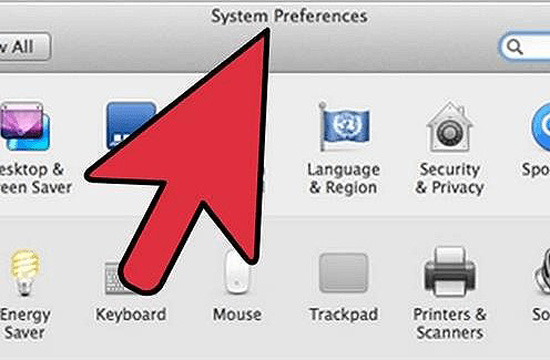
Bước 3:Nhấp vào bảng iCloud.
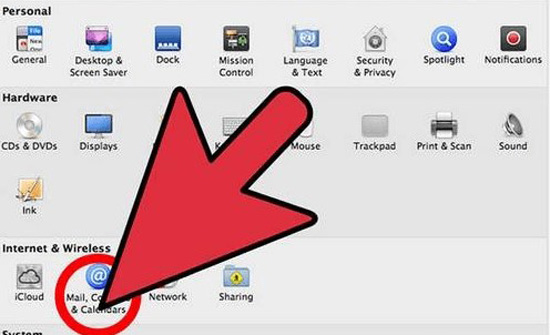
Bước 4:Nhấn vào Đăng xuất.
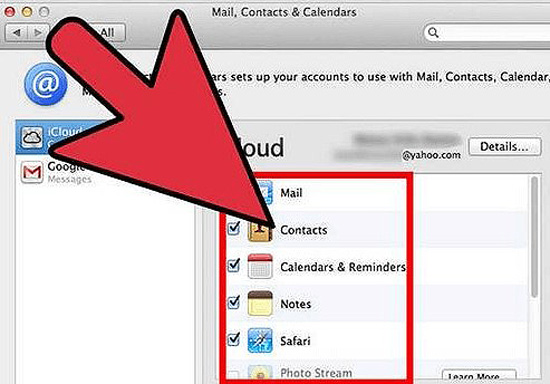
Bước 5:Tài khoản iCloud của bạn sẽ bị vô hiệu hóa trên máy Mac.
Bây giờ hãy tải LockWiper để đăng xuất khỏi iCloud mà không cần mật khẩu trong 5 phút.
2Xóa iCloud trên máy tính Windows
Thoát iCloud mà không cần mật khẩu trên Win hơi khác so với trên Mac, hãy cùng xem cách thực hiện nhé !
Mẹo
Chúng tôi khuyên bạn nên sao lưu mọi thứ trên thiết bị trước khi thực hiện các bước xóa tài khoản iCloud.
Bước 1:Tạo một bản sao dữ liệu iCloud của bạn và lưu vào hệ thống máy tính của bạn.
Bước 2:Bây giờ, hãy đăng xuất khỏi iCloud cho Windows trên hệ thống của bạn và sau đó nhấp vào Bắt đầu trên màn hình chính Windows của bạn.
Bước 3:Chọn Bảng điều khiển và tìm Gỡ cài đặt chương trình.
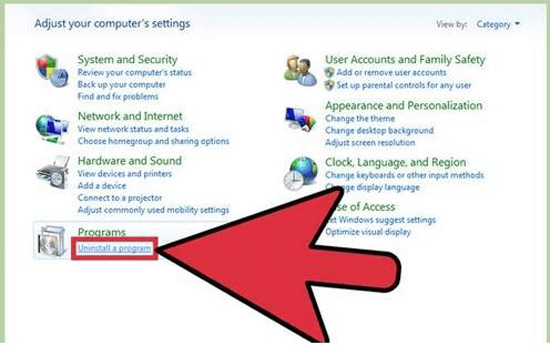
Bước 4:Nhấp vào iCloud rồi nhấp vào Gỡ cài đặt.
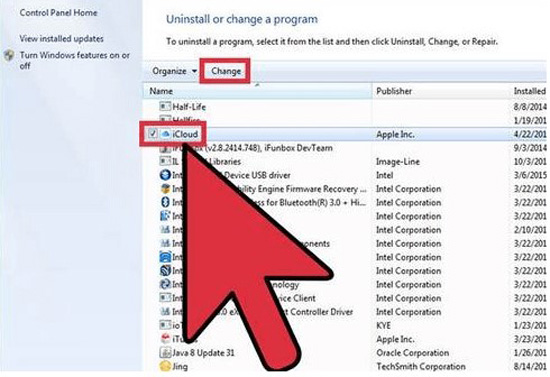
Câu hỏi thường gặp về việc đăng xuất iCloud mà không cần mật khẩu
1Tôi có thể xóa tài khoản iCloud bằng tính năng Restore không ?
Thật không may là không. Khi bạn khôi phục thiết bị bị khóa iCloud, nó chỉ nâng cấp thiết bị của bạn lên phiên bản mới nhất và xóa toàn bộ dữ liệu khỏi thiết bị, nó không thể mở khóa thiết bị của bạn.
2Tôi quên mật khẩu Apple ID và mất quyền truy cập vào địa chỉ email của tài khoản, tôi phải làm gì ?
Liên hệ với dịch vụ email để xem bạn có thể lấy lại tài khoản hay không. Sau đó, bạn có thể tìm lại mật khẩu Apple ID bằng cách sử dụng Quên Apple ID hoặc mật khẩu. Nếu bạn không khôi phục được địa chỉ email, hãy liên hệ với bộ phận hỗ trợ của Apple để mở khóa thiết bị của bạn.
3Sửa chữa kích hoạt là gì ?
Sửa chữa kích hoạt có nghĩa là xóa khóa kích hoạt iCloud. Có thể có trường hợp khi bạn đang cố gắng mở khóa thiết bị iOS và xảy ra lỗi cho biết thiết bị không thể được kích hoạt. Bỏ qua/xóa khóa kích hoạt là bắt buộc trong trường hợp này. Bạn phải bỏ qua / xóa khóa kích hoạt trước khi sử dụng.
4Làm thế nào để sử dụng iCloud Keychain để quản lý mật khẩu trên iPhone hoặc iPad của bạn ?
Vào iCloud Keychain và bật iCloud Keychain, chọn Passwords & Accounts, đảm bảo mục nhập AutoFill Passwords đã được bật. Đăng nhập vào bất kỳ ứng dụng nào bằng mật khẩu, sau đó chọn Lưu mật khẩu.
5Phần mềm của bên thứ ba có an toàn để sử dụng không ? Quyền riêng tư của tôi có bị xâm phạm không ?
iMyFone LockWiper cam kết bảo vệ quyền riêng tư của bạn. Chúng tôi sẽ chỉ thu thập thông tin cá nhân của bạn cho các mục đích được xác định. Chúng tôi không phân phối hoặc chia sẻ thông tin cá nhân của bạn vượt quá những gì thực sự cần thiết để thực hiện nghĩa vụ của chúng tôi đối với bạn.
Tóm lại
Như bạn thấy, bạn có thể sửa lỗi cách đăng xuất khỏi iCloud mà không cần mật khẩu. Bạn có thể xóa thủ công bằng các phương pháp rắc rối hoặc sử dụng công cụ của bên thứ ba như iMyFone LockWiper Mở khóa iPhone để thực hiện chỉ với 3 bước.
Nhưng bạn cần lưu ý rằng sau khi xóa tài khoản iCloud, bạn sẽ có một tài khoản iCloud trống và có thể tạo một ID Apple hoàn toàn mới hoặc đăng ký một tài khoản iCloud khác trên iPhone và iPad của mình.